- Yazar Abigail Brown [email protected].
- Public 2023-12-17 07:04.
- Son düzenleme 2025-01-24 12:27.
Bazen HDD LED'i, sabit sürücü ışığı veya sabit sürücü etkinlik göstergesi olarak da adlandırılan bir sabit sürücü etkinlik ışığı, sabit sürücüden veya diğer yerleşik depolama biriminden veya 'a yazıldı
Bilgisayarınızın sabit sürücüsüne ne zaman erişildiğini bilmek, işletim sistemi sürücüdeki dosyalara erişmeye devam ederken pili çekmekten veya bilgisayarın fişini çekmekten kaçınmanıza yardımcı olur; bu, önemli dosyaların bozulmasına neden olabilecek bir hatadır.

HDD LED'i Nerede Bulunur?
Masaüstünde, bu etkinlik ışığı genellikle bilgisayar kasasının ön tarafında bulunur.
Dizüstü bilgisayarda, genellikle güç düğmesinin yanında, bazen klavyenin yanında, bazen de bilgisayarın kenarında bulunur.
Tabletlerde ve diğer küçük form faktörlü bilgisayarlarda, aygıtın bir ucunda, genellikle alt kısmında bulunur.
Harici sabit sürücüler, flash sürücüler, ağa bağlı depolama ve diğer bilgisayar dışı depolama aygıtlarında da genellikle etkinlik göstergeleri bulunur. Bir istisna, genellikle akıllı telefonları olmayan akıllı telefonlardır.
Sahip olduğunuz bilgisayarın veya aygıtın türüne bağlı olarak, ışık herhangi bir renkte olabilir, ancak genellikle beyaz altın veya sarıdır. Çok daha az yaygın olmasına rağmen, bazı cihazlarda gösterge bunun yerine kırmızı, yeşil veya mavi olabilir.
Şekli gelince, ışığın kendisi küçük bir daire veya sabit diskin aydınlatılmış bir simgesi olabilir. Çoğu zaman, LED, sabit sürücünün verileri depolayan bölümünü oluşturan silindirik plakaları temsil eden bir silindir şeklinde olacaktır.
Bazı etkinlik ışıkları HDD olarak etiketlenmiştir, ancak bu düşündüğünüzden daha az yaygındır. Ne yazık ki, bazen HDD LED'ini güç LED'inden yalnızca davranışından ayırt etmeniz gerekir (yani, sabit sürücü etkinlik göstergesi yanıp söner).
Sabit Disk Etkinlik Işığının Durumunu Yorumlama
Yukarıda bahsettiğimiz gibi, depolama aygıtının ne zaman kullanıldığını gösteren bir sabit sürücü etkinlik ışığı vardır. Bir bilgisayar sorununu teşhis etme yöntemi olarak tasarlanmasa da, genellikle bunu yapmak için kullanılabilir.
Sabit Disk Işığı Her Zaman Açık
HDD LED'i sürekli yanıyorsa, özellikle bilgisayar yanıt vermiyorsa, bu genellikle cihazın kilitlendiğini veya donduğunu gösterir.
Çoğu zaman, burada yapacağınız tek şey manuel olarak yeniden başlatmaktır, bu da genellikle güç kablosunu çekmek ve/veya pili çıkarmak anlamına gelir.
Bilgisayarınıza hâlâ erişiminiz varsa, doğru şekilde yeniden başlatmayı deneyin ve yeniden başlattıktan sonra sorunun çözülüp çözülmediğine bakın.
Sabit Sürücü Işığı Sürekli Yanıp Sönüyor
Standart bir gün boyunca, bu aktivite ışığının gün boyunca tekrar tekrar yanıp sönmesi tamamen normaldir.
Bu tür bir davranış, yalnızca sürücüye yazıldığı ve buradan okunduğu anlamına gelir; bu, bir disk birleştirme programı çalışırken, virüsten koruma programlarının tarama yapması, yedekleme yazılımı gibi herhangi bir sayıda şey meydana geldiğinde olan şeydir. diğer birçok şeyin yanı sıra dosyaları yedekliyor, dosyalar indiriliyor ve yazılım programları güncelleniyor.
Windows, belirli görevleri çalıştırmadan önce genellikle bilgisayarınız boşta kalana kadar bekler; bu, aktif olarak hiçbir şey yapmıyorken bile sabit sürücü etkinlik ışığının yanıp söndüğünü görebileceğiniz anlamına gelir. Bu normalde endişelenecek bir şey olmasa da bazen sizin bilginiz dışında kötü niyetli bir şeyler olduğu anlamına gelebilir.
Bilgisayarınızın kötü amaçlı yazılım içerdiğini veya birinin bilgisayarınızı izniniz olmadan uzaktan başarıyla kullandığını düşünüyorsanız ve bu nedenle HDD ışığı tekrar tekrar yanıp sönüyorsa, bilgisayarınızı kötü amaçlı yazılımlara karşı tarayın ve bir güvenlik duvarı programı yükleyin.
Hangi Sabit Disk Etkinliğinin Gerçekleştiğini Görme
Sabit sürücü ışığının neden etkinleştirildiğiyle ilgileniyorsanız, bilgisayarınızda çalışan programları ve hizmetleri izlemenin en kolay yolu Görev Yöneticisi'ni kullanmaktır.
Görev Yöneticisine Ctrl+Shift+Esc klavye kısayoluyla erişilebilir. Oradan, İşlemler sekmesinde, çalışan uygulamaları ve işlemleri CPU, disk, ağ ve bellek gibi en fazla sistem kaynağını kullananlara göre sıralayabilirsiniz.
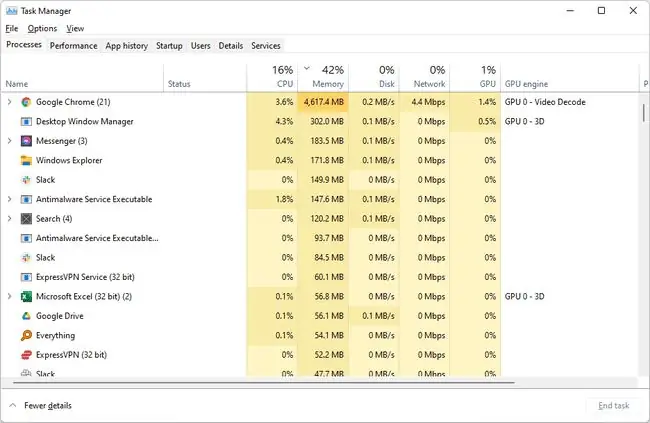
"Disk" seçeneği, listelenen işlemlerin ve programların sabit sürücüye erişme hızını gösterir; bu, sabit sürücü etkinlik ışığının neden yandığını görmek için bakmanız gereken yerdir.
Windows sürümünüz Görev Yöneticisi'nde bu seçeneğe sahip değilse, Yönetimsel Araçlar'daki Kaynak Monitörü seçeneğinin Disk Etkinliğine Sahip İşlemler adlı özel bir bölümü vardır (Disk sekmesi) aynı bilgileri görmenizi sağlar.
Sabit Disk Etkinlik Işığı hakkında daha fazla bilgi
Çok yaygın olmasa da bazı bilgisayar üreticileri bir sabit sürücü etkinlik ışığı içermez.
Bilgisayarınızda durum buysa veya bilgisayarınızın sahip olduğu HDD LED'inin çalışmadığını düşünüyorsanız (örneğin, her zaman kapalıysa), akıllı bir yazılım sayesinde hala birkaç seçeneğiniz var.
Ücretsiz Etkinlik Göstergesi programı sistem tepsinizde çalışır ve size bu ışığın eşdeğerini ve eğer ilgileniyorsanız bazı gelişmiş günlük kaydı sağlar. Oldukça özelleştirilebilir, böylece kendi etkinlik simgenizi seçip programın Windows ile başlamasını sağlayabilirsiniz.
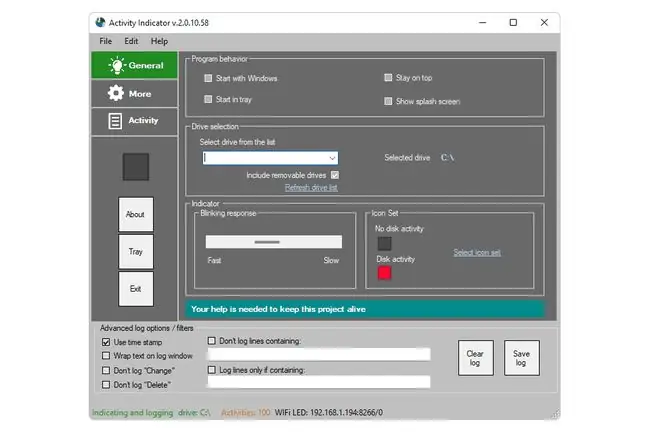
Sadece HDD LED olarak adlandırılan başka bir ücretsiz program, temel olarak sahip olduğunuz veya olmasını istediğiniz gerçek HDD LED'in bir yazılım versiyonudur. Gelişmiş ihtiyaçlarınız yoksa, bu araç gerçek şeyin harika bir ikamesidir. Yukarıdaki araç gibi sistem tepsisinde yer almaz, ancak tamamen taşınabilirdir (kurulum gerekmez) ve her bir sabit sürücünüz için ayrı bir etkinlik göstergesi sağlar.
SSS
Sabit sürücü etkinlik ışığını nasıl kapatırsınız?
Sabit sürücü etkinlik ışığından kurtulmanın en kolay yolu, üzerine bir miktar bant veya çıkartma yerleştirmektir. Tamamen devre dışı bırakmak istiyorsanız, bilgisayarınızı açmayı ve LED şerit kablosunu çıkarmayı deneyebilirsiniz.
HDD LED konektörü nereye gidiyor?
Anakart üreticisine göre değişir, bu nedenle HDD LED konektörünün hangi pinlere girmesi gerektiğini öğrenmek için donanımınızla birlikte gelen kılavuza bakın. Genel olarak, iki tane vardır, bir olumsuz ve bir olumlu. Konektör üzerindeki bir sembol, hangi telin hangisi olduğunu size bildirmelidir.






